1. கௌரவத்திற்கான கணினி தேவைகளை சரிபார்க்கவும்
கீழேயுள்ள விளக்கப்படம் For Honor இன் குறைந்தபட்ச மற்றும் பரிந்துரைக்கப்பட்ட கணினித் தேவைகளைக் காட்டுகிறது. சிறந்த செயல்திறனுடன் கேமை இயக்க, ஹானர் பரிந்துரைத்த கணினித் தேவைகள் உங்கள் கணினியின் விவரக்குறிப்புகளைப் போலவே இருக்க வேண்டும்.
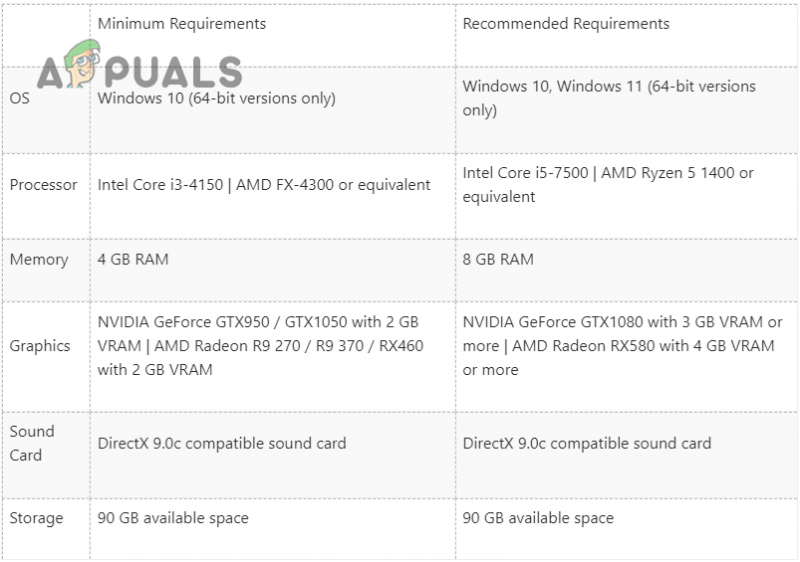
ஹானர் சிஸ்டம் தேவைகளுக்கு
பரிந்துரைக்கப்பட்ட கணினித் தேவைகளைப் பூர்த்தி செய்ய உங்கள் கணினி தோல்வியுற்றால், ஒழுக்கமான கிராபிக்ஸ் மற்றும் நல்ல ஃப்ரேம்ரேட்டுடன் கேமை இயக்குவதற்கு அது கடினமான நேரத்தைக் கொண்டிருக்கலாம். ஆனால் பயப்பட வேண்டாம்; இந்த வழிகாட்டியில் நாங்கள் பட்டியலிட்டுள்ள திருத்தங்கள் உங்கள் கணினியை பெரிதும் மேம்படுத்த உதவும், எனவே இது தடுமாறுதல்கள், உறைதல்கள் மற்றும் FPS சொட்டுகள் இல்லாமல் ஹானரை இயக்க முடியும்.
2. ஃபார் ஹானர் இன்-கேம் அமைப்புகளை மாற்றவும்
ஃபார் ஹானரில் திணறல், உறைதல் மற்றும் FPS சொட்டுகள் போன்ற செயல்திறன் சிக்கல்களை நீங்கள் சந்தித்தால், அவற்றைச் சரிசெய்வதற்கான முதல் படி, விளையாட்டு அமைப்புகளை மேம்படுத்துவதாகும். வெளிப்புற சரிசெய்தலைச் செய்யாமல் விளையாட்டிலிருந்து அதிக செயல்திறனைப் பெற இது உங்களை அனுமதிக்கும்.
இன்-கேம் அமைப்புகளை மேம்படுத்தும் போது, உங்கள் கணினியின் விவரக்குறிப்புகளுக்கு ஏற்ப அவற்றை மாற்ற வேண்டும். ஹானரின் பரிந்துரைக்கப்பட்ட சிஸ்டம் அமைப்புகளை உங்கள் சிஸ்டம் சந்தித்தால் (அல்லது மீறினால்), கேமின் கிராபிக்ஸ் அமைப்புகள் பிரச்சினையாக இருக்காது, மேலும் செயல்திறன் சிக்கல்களை ஏற்படுத்தும் சில வெளிப்புறக் காரணிகளும் உள்ளன. இருப்பினும், நீங்கள் இன்னும் சில மாற்றங்களைச் செய்யலாம் காட்சி செயல்திறனை மேம்படுத்த அமைப்புகள்.
பரிந்துரைக்கப்பட்ட அமைப்புகளை உங்கள் கணினி பூர்த்தி செய்யவில்லை என்றால், நீங்கள் காட்சி மற்றும் கிராபிக்ஸ் அமைப்புகளை மாற்ற வேண்டும். விளையாட்டைத் திறந்து, மெனுவிற்குச் சென்று, விருப்பங்கள் தாவலுக்குச் செல்லவும்.
முதலில், திறக்கவும் காட்சி விருப்பங்கள். மூன்று முக்கியமான காட்சி அமைப்புகள்:
- காட்சி முறை
- திரை தீர்மானம்
- புதுப்பிப்பு விகிதம்
- வி-ஒத்திசைவு.
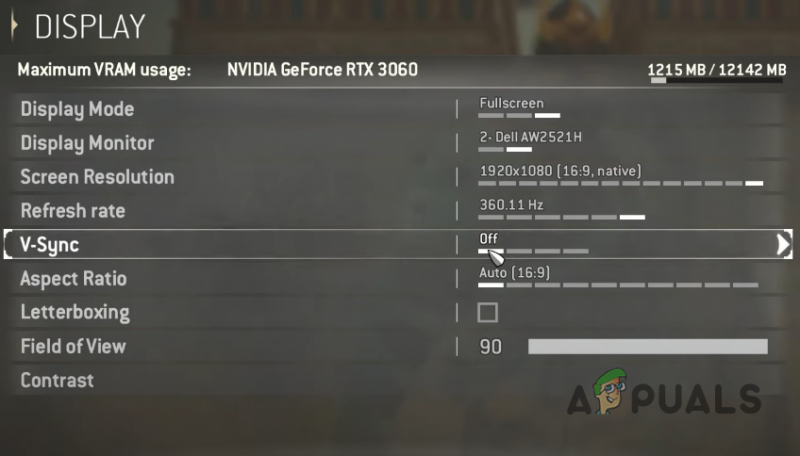
கௌரவத்திற்கான காட்சி விருப்பங்களை மாற்றுதல்
நீங்கள் எந்த விளையாட்டை விளையாடினாலும், தி காட்சி முறை அமைப்பு எப்போதும் முழுத்திரையில் அமைக்கப்பட வேண்டும். ஏனென்றால், முழுத்திரையில் கேம் விளையாடுவது உங்கள் GPU டிஸ்ப்ளேவை முழுமையாகக் கட்டுப்படுத்த அனுமதிக்கிறது. இது FPS இல் குறிப்பிடத்தக்க ஊக்கத்தை ஏற்படுத்துகிறது மற்றும் தடுமாற்றங்கள்/பிரேம் துளிகள் குறைகிறது.
தி திரை தீர்மானம் செயல்திறனிலும் பெரிய தாக்கத்தை ஏற்படுத்துகிறது. வெறுமனே, இது உங்கள் மானிட்டரின் நேட்டிவ் ரெசல்யூஷனுக்கு அமைக்கப்பட வேண்டும். எடுத்துக்காட்டாக, உங்கள் மானிட்டரின் நேட்டிவ் ரெசல்யூஷன் 1920×1080 எனில், ஹானரின் திரைத் தீர்மானமும் அதற்கு அமைக்கப்பட வேண்டும். ஆனால், நேட்டிவ் ரெசல்யூஷனில் பெரிய செயல்திறன் சிக்கல்களை நீங்கள் சந்தித்தால், FPSஐ மேம்படுத்த, அதைச் சிறிது குறைத்து முயற்சி செய்யலாம்.
தி புதுப்பிப்பு விகிதம் அமைப்பு உங்கள் மானிட்டரின் அதிகபட்ச புதுப்பிப்பு விகிதத்திற்கு அமைக்கப்பட வேண்டும். எடுத்துக்காட்டாக, உங்களிடம் 144 ஹெர்ட்ஸ் இருந்தால், இந்த அமைப்பு 144 ஹெர்ட்ஸ் ஆக அமைக்கப்பட்டுள்ளதை உறுதிசெய்யவும்.
இறுதியாக, தி வி-ஒத்திசைவு அமைப்பு ஒருபோதும் செயல்படுத்தப்படக்கூடாது. V-ஒத்திசைவின் நோக்கம் For Honor இன் FPS ஐ உங்கள் மானிட்டரின் புதுப்பிப்பு விகிதத்துடன் ஒத்திசைப்பதாகும். எனவே உங்களிடம் 60 ஹெர்ட்ஸ் டிஸ்ப்ளே இருந்தால், கேம் 60 எஃப்.பி.எஸ்.க்கு லாக் செய்யப்படும். ஆனால் கேம்களில் உள்ளீடு தாமதத்தை கணிசமாக அதிகரிப்பதற்கு V-ஒத்திசைவு இழிவானது. ஃபார் ஹானர் போன்ற ஆன்லைன் பிவிபி கேமில், அதிக உள்ளீடு பின்னடைவைக் கொண்டிருப்பது உங்களுக்கு கடுமையான பாதகத்தை ஏற்படுத்தும்.
ஃபார் ஹானர் விளையாடும் போது நீங்கள் பயங்கரமான தடுமாற்றங்களைச் சந்தித்தால், V-ஒத்திசைவை முடக்கவும். கூடும் உங்கள் பிரச்சனையை சரி செய்யுங்கள். உங்கள் எஃப்.பி.எஸ் விரைவாக அதிக எண்ணிக்கையில் உயர்ந்து, குறைந்த எண்ணிக்கைக்குக் குறைந்து, மீண்டும் மேலே செல்வதால் தடுமாறும். V-ஒத்திசைவு உங்கள் FPSக்கு வரம்பை வைக்கும் என்பதால், அது உங்கள் FPSஐ உறுதிப்படுத்தும், இதனால் குறைவான தடுமாறும்.
இந்த காட்சி அமைப்புகளை நீங்கள் மாற்றியமைத்தவுடன், மீண்டும் மெனுவிற்குச் சென்று திறக்கவும் கிராபிக்ஸ் விருப்பங்கள். கிராபிக்ஸ் விருப்பங்கள் மிகவும் அகநிலை, ஏனெனில் அவற்றை நீங்கள் அமைக்க வேண்டியது உங்கள் கணினியின் விவரக்குறிப்புகளைப் பொறுத்தது.
உங்களிடம் மிகவும் சக்திவாய்ந்த பிசி இருந்தால், இந்த அமைப்புகளை அதிக அளவில் அமைக்கலாம், மேலும் இது செயல்திறனை பாதிக்காது. உங்கள் FPS சிறிது குறையும், ஆனால் கேம் சரியாக விளையாடக்கூடியதாக இருக்கும்.
ஆனால் உங்கள் கணினியின் வன்பொருள் நடுத்தரத்திலிருந்து குறைந்த அளவில் இருந்தால், நீங்கள் அதை அமைக்க வேண்டும் தர முன்னமைவு உங்கள் வன்பொருளின் திறன்களுக்கு ஏற்ப அமைப்புகளைத் தனிப்பயனாக்கவும் மாற்றவும். அமைக்க நினைவில் கொள்ளுங்கள் மாற்றுப்பெயர் எதிர்ப்பு குறைந்த மற்றும் டைனமிக் ஷேடோஸ் அவை எஃப்.பி.எஸ்ஸை பெரிதும் பாதிக்கின்றன.
ஃபார் ஹானரின் இன்-கேம் அமைப்புகளை நீங்கள் மாற்றியவுடன், போட்டியைத் தொடங்கி, செயல்திறனில் எவ்வளவு பெரிய தாக்கம் ஏற்பட்டது என்பதைக் கவனியுங்கள். செயல்திறன் அதிகரிக்கப்பட்டிருந்தாலும், இன்னும் கவனிக்கத்தக்க தடுமாற்றங்கள் மற்றும் முடக்கம் இருந்தால், கீழே பட்டியலிடப்பட்டுள்ள திருத்தங்களுக்குச் செல்லவும்.
3. நிர்வாகியாக இயக்கவும்
நீங்கள் ஒரு நிர்வாகியாக For Honor ஐ இயக்கும் போது, விளையாட்டிற்கு முழுமையான வாசிப்பு மற்றும் எழுதும் சலுகைகளை வழங்குவீர்கள். இது தேவையான கட்டளைகளை இயக்கவும் மற்றும் முக்கியமான DLL கோப்புகளை அணுகவும் கேமை அனுமதிக்கும், இதன் விளைவாக செயல்திறன் அதிகரிக்கும் மற்றும் தடுமாற்றம், உறைதல் அல்லது செயலிழப்புகளை அனுபவிக்கும் வாய்ப்பு குறைவு.
ஒரு நிர்வாகியாக For Honor ஐ இயக்க, முதலில் அதன் இயங்கக்கூடிய கோப்பைக் கண்டுபிடிக்க வேண்டும். விளையாட்டின் .exe கோப்பு அதன் நிறுவல் கோப்புறையில் இருக்கும்.
நீங்கள் பயன்படுத்தினால் நீராவி விளையாட்டை விளையாட, நாங்கள் கீழே பட்டியலிட்டுள்ள படிகளைப் பின்பற்றுவதன் மூலம் For Honor இன் நிறுவல் கோப்புறையைக் கண்டறியலாம்:
- நீராவியைத் திறந்து உங்கள் நூலகத்திற்குச் செல்லவும்.
- மரியாதைக்கு வலது கிளிக் செய்யவும்.
- கிளிக் செய்யவும் நிர்வகிக்கவும் > உள்ளூர் கோப்புகளை உலாவவும்.
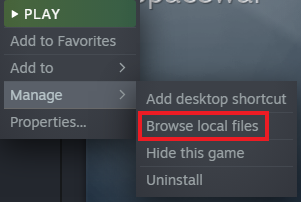 நீராவி மூலம் கேம் கோப்புகளின் இருப்பிடத்தைத் திறக்கிறது
நீராவி மூலம் கேம் கோப்புகளின் இருப்பிடத்தைத் திறக்கிறது
நீங்கள் பயன்படுத்தினால் காவிய விளையாட்டு துவக்கி விளையாட்டை விளையாட, இந்த வழிமுறைகளைப் பின்பற்றுவதன் மூலம் For Honor இன் நிறுவல் கோப்புறையைக் கண்டறியலாம்:
- எபிக் கேம்ஸ் துவக்கியைத் திறந்து, உங்கள் நூலகத்திற்குச் செல்லவும்.
- மரியாதைக்கு வலது கிளிக் செய்யவும்.
- கிளிக் செய்யவும் நிர்வகிக்கவும்.
- கிளிக் செய்யவும் கோப்புறை ஐகான்.
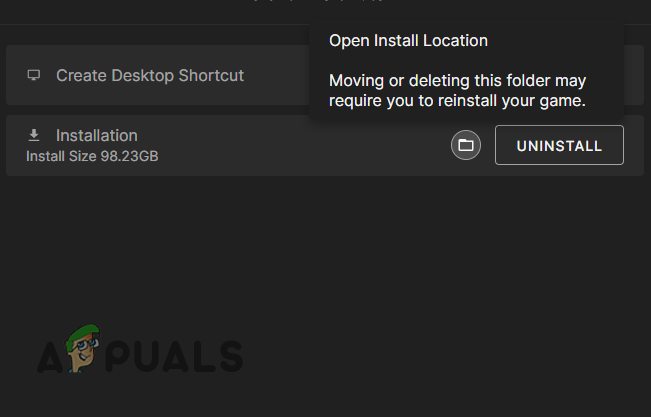
எபிக் கேம்ஸ் துவக்கி மூலம் கேம் கோப்புகளின் இருப்பிடத்தைத் திறக்கிறது
For Honor இன் நிறுவல் இடத்திற்குச் சென்ற பிறகு, அதன் .exe கோப்பைப் பார்க்கவும். இந்தக் கோப்பைக் கண்டறிந்ததும், அதில் வலது கிளிக் செய்து தேர்ந்தெடுக்கவும் பண்புகள். இணக்கத்தன்மை தாவலுக்குச் சென்று, அதற்கு அடுத்ததாக ஒரு சரிபார்ப்பு அடையாளத்தை வைக்கவும் 'நிர்வாகியாக இயக்கவும்'.
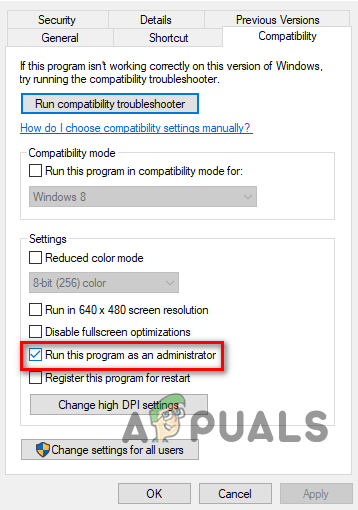
நிர்வாகியாக இயங்குகிறது
விண்ணப்பிக்கவும் என்பதைக் கிளிக் செய்வதற்கு முன், அதற்கு அடுத்ததாக ஒரு செக்மார்க் இருப்பதை உறுதிசெய்யவும் 'முழுத்திரை மேம்படுத்தல்களை முடக்கு'.
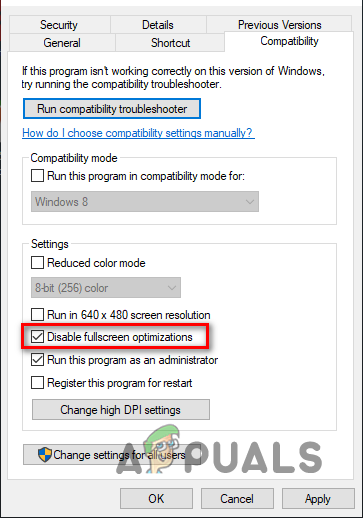
முழுத்திரை மேம்படுத்தல்களை முடக்குகிறது
முழுத்திரை மேம்படுத்துதல் விருப்பமானது விண்டோஸில் உள்ள ஒரு சொந்த அம்சமாகும், இது முழுத்திரைக்கு அமைக்கப்பட்டுள்ள கேம்களில் செயல்திறனை அதிகரிக்க வடிவமைக்கப்பட்டுள்ளது மற்றும் விரைவான ஆல்ட் டேப்பிங்கை அனுமதிக்கும் (குறைத்தல்/அதிகப்படுத்துதல்). கேமை உண்மையான முழுத்திரையில் இயக்குவதற்குப் பதிலாக விண்டோ மோடு மற்றும் ஃபுல்ஸ்கிரீன் ஆகியவற்றின் கலவையில் இயக்குவதன் மூலம் இது அவ்வாறு செய்கிறது.
செயல்திறனை அதிகரிக்கச் செய்யப்பட்டிருந்தாலும், விண்டோஸின் முழுத்திரை மேம்படுத்தல் அம்சம் உண்மையில் செயல்திறனைக் குறைக்கிறது என்பதை சோதனை காட்டுகிறது. எனவே, ஃபார் ஹானர் உட்பட நீங்கள் விளையாடும் ஒவ்வொரு கேமிற்கும் முழுத்திரை மேம்படுத்தல்களை எப்போதும் முடக்க வேண்டும்.
நிர்வாகியாக ரன் என்பதைச் சரிபார்த்து, முழுத்திரை மேம்படுத்தல்களை முடக்கிய பிறகு, ஹானரைத் தொடங்கி, விளையாட்டின் செயல்திறனைச் சோதிக்கவும். திணறல் மற்றும் FPS சொட்டுகளில் குறிப்பிடத்தக்க முன்னேற்றம் இருக்க வேண்டும்.
4. டாஸ்க் மேனேஜர் மூலம் கேம் முன்னுரிமையை மாற்றவும்
For Honor இல் உள்ள தடுமாற்றங்கள் மற்றும் FPS சொட்டுகளை அகற்றுவதற்கான விரைவான வழி, Task Manager மூலம் அதன் முன்னுரிமை மற்றும் தொடர்பை மாற்றுவதாகும். இந்த விரைவான தீர்வைச் செய்ய கீழே பட்டியலிடப்பட்டுள்ள படிகளைப் பின்பற்றவும்:
- மரியாதைக்காக துவக்கி, விளையாட்டில் ஈடுபடுங்கள்.
- குறைக்கவும் ஒரே நேரத்தில் Alt மற்றும் Tab ஐ அழுத்துவதன் மூலம் மரியாதைக்கு.
- திற பணி மேலாளர்.
- செல்லவும் விவரங்கள் தாவல்.
- வலது கிளிக் செய்யவும் forhonor.exe
- முன்னுரிமையை அமைக்கவும் இயல்பானது (அது உயர்வாக அமைக்கப்பட்டிருந்தால்) அல்லது குறைந்த (அது இயல்பானதாக இருந்தால்).
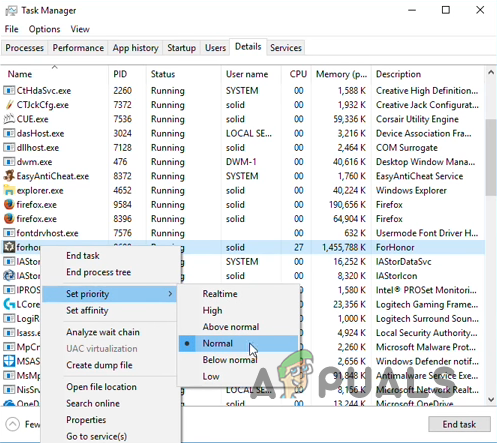
கௌரவத்திற்கான முன்னுரிமையை மாற்றுதல்
- கிளிக் செய்யவும் உறவை அமைக்கவும்.
- அகற்று தி சரிபார்ப்பு குறி கடைசி CPU மையத்திலிருந்து.
- கிளிக் செய்யவும் சரி.
- Alt-tab மீண்டும் For Honor.
இந்த முறை ஃபார் ஹானர் சமூகத்தில் உள்ள பலருக்கு தடுமாற்றம் மற்றும் லேக் ஸ்பைக்குகளை அகற்ற உதவுகிறது. ஆனால் இது உங்களுக்கு வேலை செய்யவில்லை என்றால், கவலைப்பட வேண்டாம், நாங்கள் கீழே பல தீர்வுகளை பட்டியலிட்டுள்ளோம்.
5. உங்கள் பிரத்யேக GPU ஐப் பயன்படுத்தவும் (பொருந்தினால்)
ஹானர் உங்கள் பிரத்யேக கிராபிக்ஸ் கார்டை (GPU) பயன்படுத்தாமல் இருக்கலாம், அதற்குப் பதிலாக உங்கள் CPU இன் ஒருங்கிணைந்த கிராபிக்ஸ் பயன்படுத்தப்படுகிறது. உங்கள் CPU இன் ஒருங்கிணைந்த கிராபிக்ஸ் உங்கள் அர்ப்பணிக்கப்பட்ட GPU ஐ விட கணிசமாக பலவீனமாக உள்ளது, எனவே இது விளையாட்டின் செயல்திறனை பெரிதும் பாதிக்கும்.
For Honor உங்களின் பிரத்யேக GPU ஐப் பயன்படுத்துகிறது என்பதை உறுதிப்படுத்த, நாங்கள் கீழே பட்டியலிட்டுள்ள படிகளைப் பின்பற்றவும்:
- விண்டோஸ் விசையை அழுத்தவும், தட்டச்சு செய்யவும் கிராபிக்ஸ் அமைப்புகள், மற்றும் enter ஐ அழுத்தவும்.
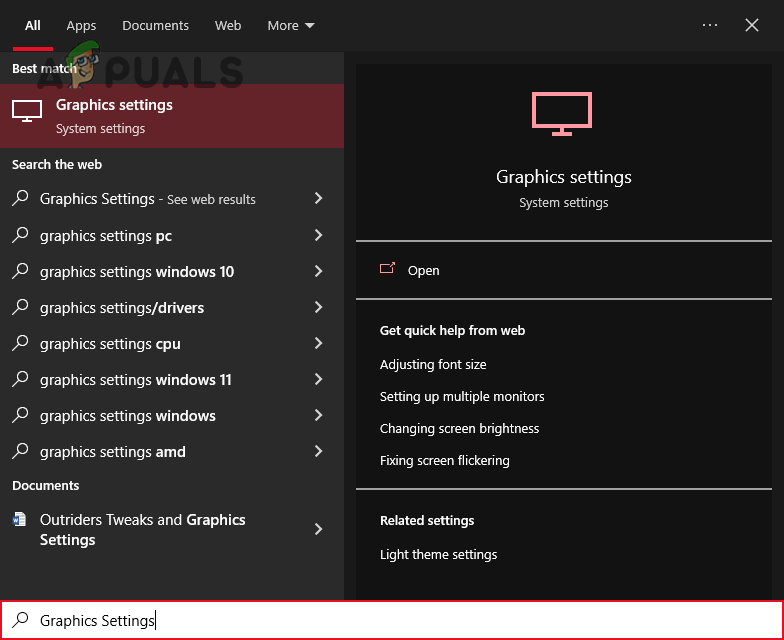
கிராபிக்ஸ் அமைப்புகளைத் திறக்கிறது
- கிராபிக்ஸ் அமைப்புகள் மெனுவில், கிளிக் செய்யவும் உலாவவும்.
- For Honor இன் .exe கோப்பைக் கண்டுபிடித்து பட்டியலில் சேர்க்கவும்.
- பட்டியலில் For Honor என்பதைக் கிளிக் செய்து தேர்ந்தெடுக்கவும் விருப்பங்கள்.
- தேர்ந்தெடு உயர் செயல்திறன் மற்றும் சேமி என்பதை அழுத்தவும்.
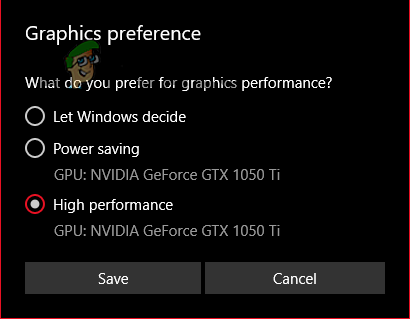
கிராபிக்ஸ் அமைப்புகளை உயர் செயல்திறனுக்கு மாற்றுதல்
இப்போது For Honor ஆனது உயர் செயல்திறனுக்கு அமைக்கப்பட்டுள்ளது, அது எப்போதும் உங்கள் கணினியின் பிரத்யேக GPU ஐப் பயன்படுத்தும் என்பதை உறுதி செய்துள்ளீர்கள். கேம் இதற்கு முன் உங்கள் பிரத்யேக GPU ஐப் பயன்படுத்தவில்லை என்றால், அதன் செயல்திறன் இப்போது பல மடங்கு அதிகரிக்கப்பட வேண்டும்.
6. உயர் செயல்திறனுக்கான மின் திட்டத்தை அமைக்கவும்
விண்டோஸில் பவர் பிளான் அம்சம் மூன்று முக்கிய விருப்பங்களுடன் உள்ளது: பவர் சேவர், உயர் செயல்திறன், மற்றும் சமச்சீர். பவர் சேவர் விருப்பம் உங்கள் பிசி/லேப்டாப்பைப் பயன்படுத்தும் போது விண்டோஸை குறைந்தபட்ச ஆதாரங்களைப் பயன்படுத்தச் செய்யும். இது குறைந்த சக்தியைப் பயன்படுத்தும் ஆனால் செயல்திறனில் குறிப்பிடத்தக்க குறைவை ஏற்படுத்தும்.
உயர் செயல்திறன் விருப்பம் விண்டோஸ் உங்கள் கணினியின் வன்பொருளின் முழு திறன்களையும் பயன்படுத்துவதை உறுதி செய்யும், இதன் விளைவாக அதிகபட்ச செயல்திறன் கிடைக்கும்.
இறுதியாக, சமப்படுத்தப்பட்ட விருப்பம் ஆற்றல் சேமிப்பு மற்றும் செயல்திறன் ஆகியவற்றுக்கு இடையே சிறந்த சமநிலையைக் கண்டறிய முயற்சிக்கும். இது பவர் சேவர் பயன்முறையை விட சற்று சிறந்த செயல்திறன் வெளியீட்டை ஏற்படுத்தும், ஆனால் உயர் செயல்திறன் பயன்முறையை விட மோசமான செயல்திறன் வெளியீட்டை ஏற்படுத்தும்.
ஃபார் ஹானரில் தடுமாற்றம், லேக் ஸ்பைக்குகள் மற்றும் எஃப்.பி.எஸ் வீழ்ச்சிகளை நீங்கள் சந்தித்தால், பவர் பிளானை உயர் செயல்திறனுக்கு அமைக்க வேண்டும். நீங்கள் மடிக்கணினியில் விளையாட்டை விளையாடுகிறீர்கள் என்றால், இது மடிக்கணினியின் பேட்டரியை விரைவாக வெளியேற்றும், ஆனால் இது செயல்திறன் சிக்கல்களை நீக்கும்.
மின் திட்டத்தை உயர் செயல்திறனுடன் அமைக்க, கீழே பட்டியலிடப்பட்டுள்ள படிகளைப் பின்பற்றவும்:
- Windows Key + R ஐ ஒரே நேரத்தில் அழுத்தி ரன் டயலாக் பாக்ஸைத் திறக்கவும்.
- வகை powercfg.cpl மற்றும் enter ஐ அழுத்தவும்.
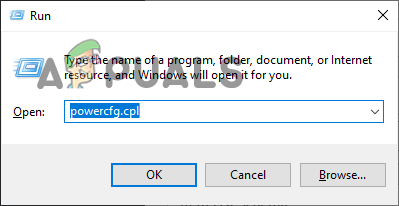
பவர் விருப்பங்கள் மெனுவைத் திறக்கிறது
- ஆற்றல் விருப்பங்கள் மெனுவில், உயர் செயல்திறன் என்பதைத் தேர்ந்தெடுக்கவும்.

பவர் திட்டத்தை உயர் செயல்திறனுக்கு மாற்றுதல்
7. எக்ஸ்பாக்ஸ் கேம் பட்டியை முடக்கவும்
எக்ஸ்பாக்ஸ் கேம் பார் என்பது விண்டோஸின் நேட்டிவ் ஓவர்லே அம்சமாகும், இது உங்கள் கேமிங் அனுபவத்தை மேம்படுத்த வடிவமைக்கப்பட்டுள்ளது, இது நீங்கள் கேம் விளையாடும் போது பின்வரும் செயல்பாடுகளைச் செய்ய அனுமதிக்கிறது.
- கணினி செயல்திறனைக் கண்காணிக்கவும்.
- விளையாட்டின் ஸ்கிரீன் ஷாட்கள் மற்றும் வீடியோ கிளிப்களைப் பிடிக்கவும்.
- ஒவ்வொரு செயலில் உள்ள பயன்பாட்டிலிருந்தும் வரும் ஒலியை அதிகரிக்கவும்/குறைக்கவும்.
- Spotify ஐக் கட்டுப்படுத்தவும்.
Xbox கேம் பட்டியின் இந்த அம்சங்கள் மிகவும் பயனுள்ளதாகத் தோன்றுகின்றன, ஆனால் துரதிர்ஷ்டவசமாக, இது உங்கள் கணினியின் பல ஆதாரங்களைப் பயன்படுத்துகிறது.
ஃபார் ஹானர் முடிந்தவரை சீராக இயங்க வேண்டுமெனில், எக்ஸ்பாக்ஸ் கேம் பட்டியை முடக்க வேண்டும், ஏனெனில் இது கேம் பயன்படுத்த கூடுதல் ஆதாரங்களை விடுவிக்கும்.
Xbox கேம் பட்டியை முடக்க, கீழே பட்டியலிடப்பட்டுள்ள படிகளைப் பின்பற்றவும்.
- விண்டோஸ் விசையை அழுத்தவும், தட்டச்சு செய்யவும் அமைப்புகள், மற்றும் enter ஐ அழுத்தவும்.
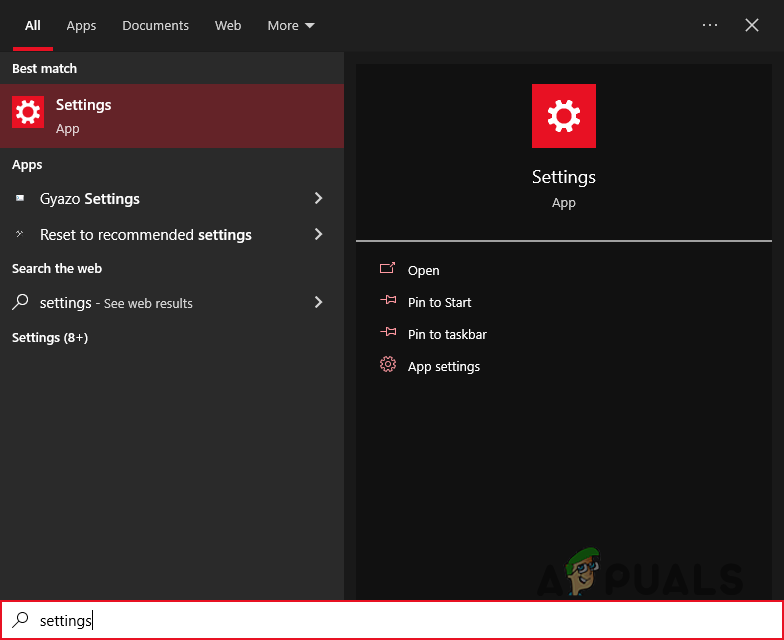
அமைப்புகளைத் திறக்கிறது
- கிளிக் செய்யவும் கேமிங் விருப்பம்.

கேமிங் அமைப்புகள் மெனுவைத் திறக்கிறது
- முடக்கு எக்ஸ்பாக்ஸ் கேம் பார்.
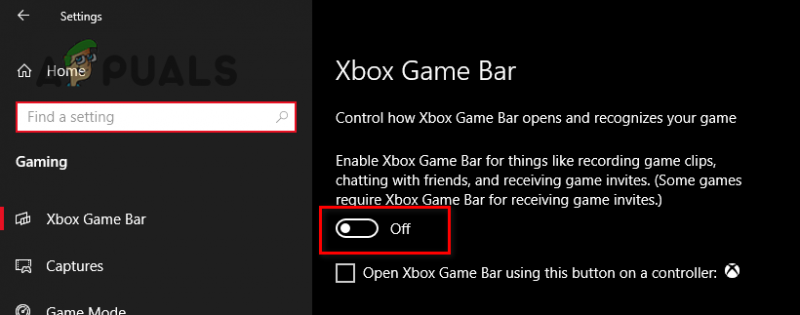
எக்ஸ்பாக்ஸ் கேம் பட்டியை முடக்குகிறது
8. பின்னணி செயல்முறைகளை மூடு
ஃபார் ஹானர் ஒரு பவர்-ஹன்ரி கேம் என்பதால், இந்த கேமை விளையாடும் போது பின்னணியில் உங்கள் சிஸ்டத்தின் ஆதாரங்களைப் பயன்படுத்தி அத்தியாவசியமற்ற புரோகிராம்கள் எதுவும் இல்லை என்பதை உறுதிசெய்ய வேண்டும்.
நீங்கள் ஃபார் ஹானர் விளையாட முயற்சிக்கும் போது, பின்னணியில் பல அத்தியாவசியமற்ற செயல்முறைகள் இயங்கினால், அவை உங்கள் கணினியின் கணிசமான அளவு வளங்களைப் பயன்படுத்துகின்றன. இது செயல்திறனில் கடுமையான குறைவை ஏற்படுத்தும், குறிப்பாக ஒரு திணறல் அல்லது லேக் ஸ்பைக் பிரச்சனை.
பின்னணியில் இயங்கும் தேவையற்ற நிரலை நிறுத்த, கீழே பட்டியலிடப்பட்டுள்ள படிகளைப் பின்பற்றவும்:
- Windows + X ஐ ஒரே நேரத்தில் அழுத்தவும்.
- தேர்ந்தெடு பணி மேலாளர்.
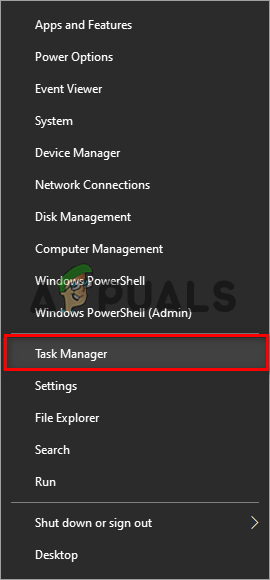
பணி நிர்வாகியைத் திறக்கிறது
- செயல்முறைகளின் பட்டியலை உருட்டவும் மற்றும் தேடவும் அத்தியாவசியமற்றது திட்டங்கள்.
- அத்தியாவசியமற்ற நிரல்களைத் தேர்ந்தெடுக்கவும்.
- கிளிக் செய்யவும் 'பணியை முடிக்கவும்'.
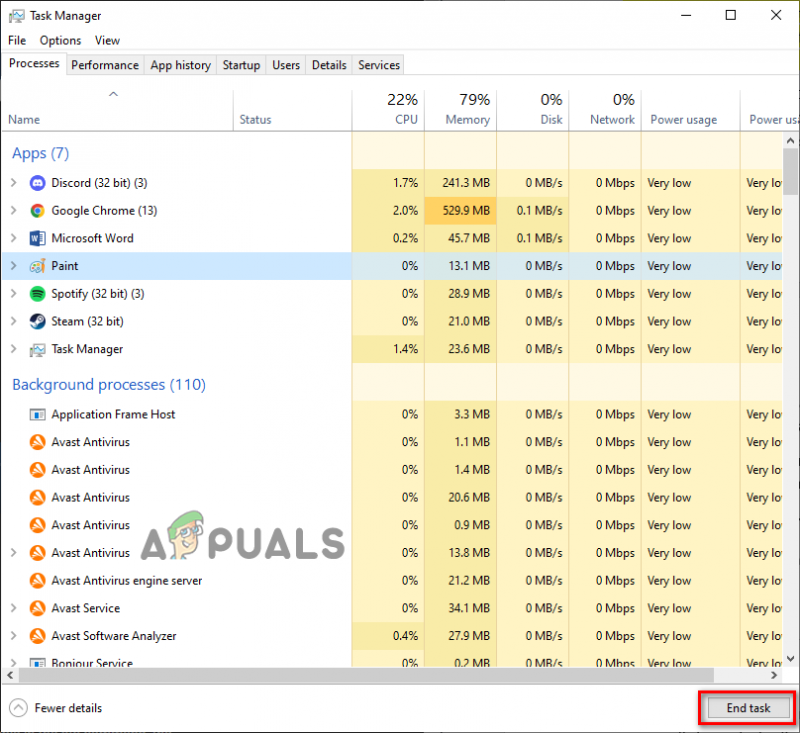
பின்னணி செயல்முறைகளை மூடுகிறது
அத்தியாவசியமற்ற பின்னணி செயல்முறைகளை நீங்கள் மூடியவுடன், For Honor அதிக ரேம், நெட்வொர்க் அலைவரிசை மற்றும் CPU & GPU பவரைப் பெறும். இது விளையாட்டின் செயல்திறனை அதிகரிக்கும்.
9. கேம் கோப்புகளின் நேர்மையை சரிபார்க்கவும்
ஃபார் ஹானரின் சில கேம் கோப்புகள் காணாமல் போகலாம் அல்லது சிதைந்திருக்க வாய்ப்பு உள்ளது. கேமைப் பதிவிறக்கும் போது பயனருக்கு பலவீனமான/நிலையற்ற இணைய இணைப்பு இருந்தால் சில கோப்புகள் சிதைந்துவிடும் அல்லது நிறுவப்படாமல் போகலாம்.
இந்த விடுபட்ட/கெட்ட கோப்புகள் கேமில் முடக்கம், செயலிழப்பு மற்றும் குறைந்த FPS உள்ளிட்ட பல வகையான சிக்கல்களை ஏற்படுத்துகின்றன.
சிதைந்த கோப்புகளை சரிசெய்ய மற்றும் காணாமல் போன கோப்புகளை மீண்டும் நிறுவ, நீங்கள் வேண்டும் விளையாட்டு கோப்புகளை சரிபார்க்கவும் விளையாட்டின் துவக்கி மூலம். Steam மற்றும் Epic Games Launcher ஆகியவை உள்ளமைக்கப்பட்ட கோப்பு சரிபார்ப்பு அமைப்பைக் கொண்டுள்ளன, இது இந்த கேம் கோப்புகளை விரைவாக சரிசெய்ய/மீண்டும் நிறுவ பிளேயர்களை அனுமதிக்கிறது.
ஸ்டீம் மூலம் For Honor இன் கேம் கோப்புகளின் நேர்மையை சரிபார்க்க, நாங்கள் கீழே பட்டியலிட்டுள்ள படிகளைப் பின்பற்றவும்:
- நீராவியை இயக்கி உங்கள் நூலகத்திற்குச் செல்லவும்.
- For Honor என்பதில் வலது கிளிக் செய்யவும்.
- தேர்ந்தெடு பண்புகள்.
- செல்லுங்கள் உள்ளூர் கோப்புகள் பிரிவு.
- கிளிக் செய்யவும் 'கேம் கோப்புகளின் ஒருமைப்பாட்டை சரிபார்க்கவும்...'
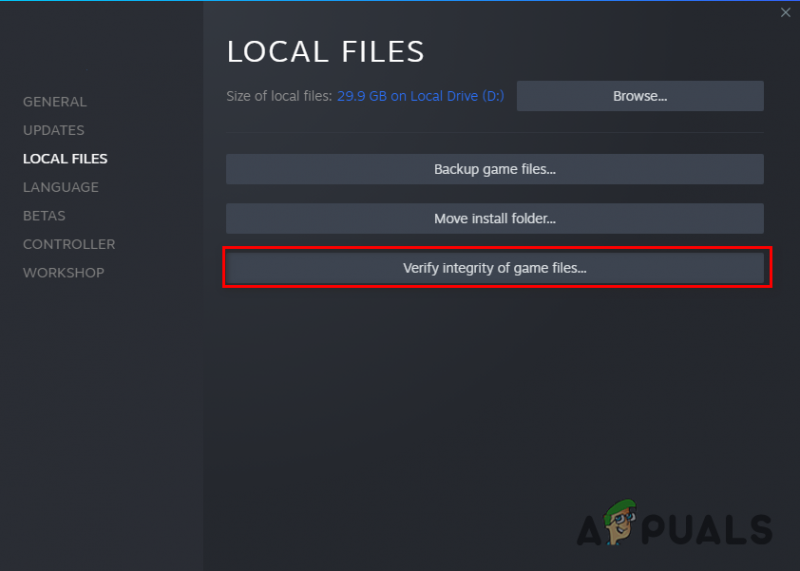
நீராவி மூலம் கேம் கோப்புகளின் நேர்மையை சரிபார்க்கிறது
எபிக் கேம்ஸ் லாஞ்சர் மூலம் For Honor இன் கேம் கோப்புகளின் ஒருமைப்பாட்டை சரிபார்க்க, நாங்கள் கீழே பட்டியலிட்டுள்ள படிகளைப் பின்பற்றவும்:
- எபிக் கேம்ஸ் துவக்கியைத் திறந்து, உங்கள் நூலகத்திற்குச் செல்லவும்.
- For Honor என்பதில் வலது கிளிக் செய்யவும்.
- கிளிக் செய்யவும் நிர்வகிக்கவும்.
- கிளிக் செய்யவும் சரிபார்க்கவும்.
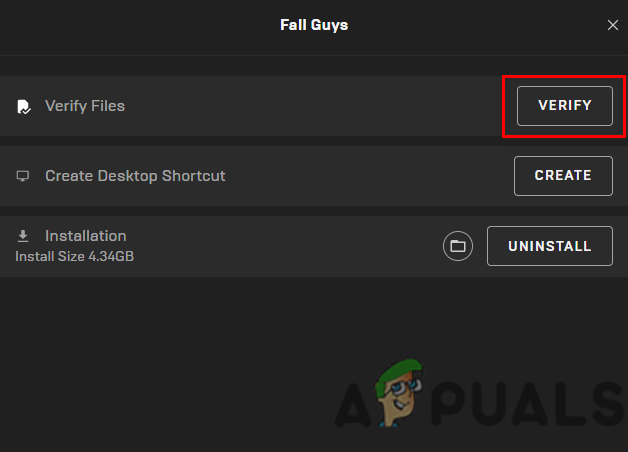
எபிக் கேம்ஸ் துவக்கி மூலம் கேம் கோப்புகளின் நேர்மையை சரிபார்க்கிறது
சில நிமிடங்களுக்குப் பிறகு, For Honor இன் கேம் கோப்புகள் சரிபார்க்கப்படும். ஏதேனும் காணாமல் போன அல்லது சிதைந்த கேம் கோப்புகள் கண்டறியப்பட்டால், அவற்றை சரிசெய்துவிட்டதாக துவக்கி உங்களுக்குத் தெரிவிக்கும். கோப்புகள் சரி செய்யப்பட்டதும், ஹானரை மீண்டும் துவக்கி, செயல்திறன் மேம்பட்டுள்ளதா என்று பார்க்கவும்.
10. வைரஸ் தடுப்பு செயலியை அணைக்கவும்
வைரஸ் தடுப்பு நிரல்கள் பெரும்பாலும் வீடியோ கேம்கள் போன்ற நம்பகமான பயன்பாடுகளை உங்கள் கணினிக்கு அச்சுறுத்தலாகக் குறிக்கின்றன மற்றும் அவை சரியாகச் செயல்படவிடாமல் தடுக்கின்றன.
எனவே உங்கள் ஆண்டிவைரஸ் புரோகிராம் ஃபார் ஹானர் ஒரு தீங்கிழைக்கும் நிரலாகக் கொடியிடலாம் மற்றும் முழுமையான வாசிப்பு மற்றும் எழுதும் சலுகைகளைத் தடுக்கலாம். இது FPS, மைக்ரோ ஸ்டட்டர்கள் மற்றும் செயலிழப்புகளில் குறைவதற்கு வழிவகுக்கும்.
செய்ய உங்கள் வைரஸ் தடுப்பு ஃபார் ஹானரைத் தடுப்பதில் இருந்து, நீங்கள் ஃபார் ஹானரைத் தொடங்குவதற்கு முன் அதன் மெனுவிலிருந்து அதை அணைக்க வேண்டும். நீங்கள் ஹானர் விளையாடுவதை முடித்ததும், அதை மீண்டும் இயக்கலாம், எனவே அது உங்கள் கணினியைத் தொடர்ந்து பாதுகாக்கலாம்.
உங்கள் வைரஸ் தடுப்பு நிரலை முடக்க, இந்தப் படிகளைப் பின்பற்றவும்:
- விண்டோஸ் விசையை அழுத்தவும், தட்டச்சு செய்யவும் விண்டோஸ் பாதுகாப்பு , மற்றும் enter ஐ அழுத்தவும்.
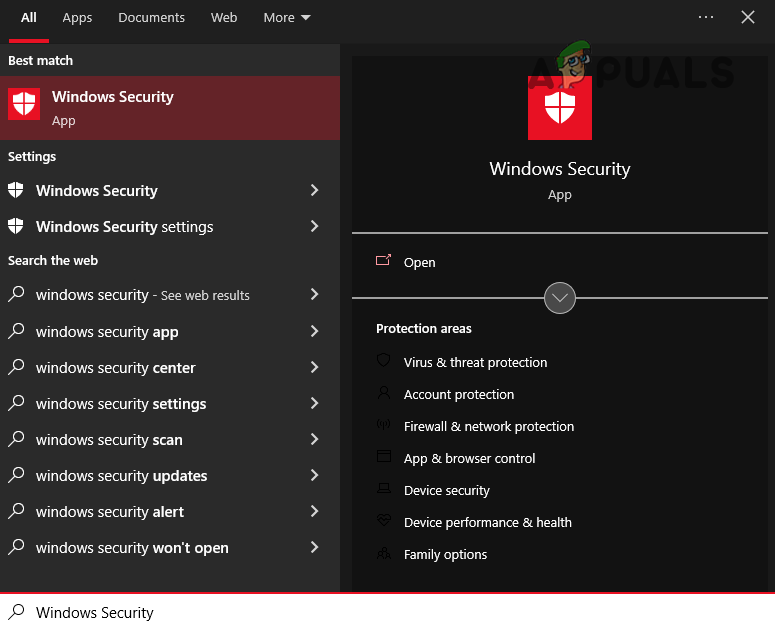
விண்டோஸ் பாதுகாப்பைத் திறக்கிறது
- விண்டோஸ் பாதுகாப்பு மெனுவில், கிளிக் செய்யவும் வைரஸ் மற்றும் அச்சுறுத்தல் பாதுகாப்பு .
- தேர்ந்தெடு 'பயன்பாட்டைத் திற'.
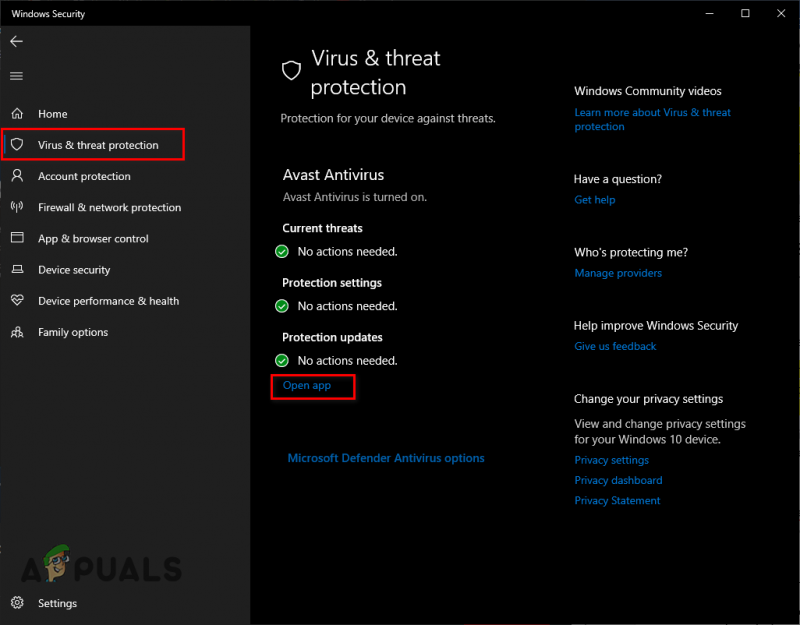
ஆண்டிவைரஸை முடக்குகிறது
நீங்கள் தேர்ந்தெடுக்கும் போது “திற ஆப்” விருப்பம், உங்கள் வைரஸ் தடுப்பு மென்பொருளின் மெனு பாப் அப் செய்யும். இந்த மெனு மூலம், நீங்கள் ஹானரைத் தொடங்குவதற்கு முன், வைரஸ் தடுப்பு மருந்தை முடக்கலாம். நீங்கள் விளையாட்டை விளையாடி முடித்ததும், அதை மீண்டும் இயக்க அதே மெனுவைப் பயன்படுத்தலாம்.
11. விண்டோஸ் ஃபயர்வாலில் விதிவிலக்கை உருவாக்கவும்
தி விண்டோஸ் ஃபயர்வால் தீங்கு விளைவிக்கும் நிரல்களிலிருந்து உங்கள் கணினியைப் பாதுகாக்க உதவும் விண்டோஸின் சொந்த நிரலாகும். ஒவ்வொரு முறையும் நீங்கள் ஒரு புதிய நிரலைத் தொடங்க முயற்சிக்கும் போது, Windows Firewall அதை ஸ்கேன் செய்து அது பாதுகாப்பானதா இல்லையா என்பதைத் தீர்மானிக்கும்.
இது உங்கள் கணினியை தீம்பொருளிலிருந்து பாதுகாக்க உதவும், ஆனால் Windows Firewall நம்பமுடியாததாக அறியப்படுகிறது. இது சில சமயங்களில் முற்றிலும் பாதுகாப்பான மற்றும் நம்பகமானதாக இருந்தாலும் நிரல்களை இயங்கவிடாமல் தடுக்கலாம். இந்த நிரல்களைத் தடுக்கும் போது, அது நிலையான செயலிழப்பு மற்றும் உறைதல் போன்ற பிழைகளை ஏற்படுத்துகிறது.
எனவே விண்டோஸ் ஃபயர்வால் ஃபார் ஹானரில் செயல்திறன் சிக்கல்களை நீங்கள் சந்திக்கும் மற்றொரு காரணமாக இருக்கலாம். இந்தச் சிக்கலைச் சரிசெய்ய, Windows Firewall இல் Steam/Epic Games Launcher மற்றும் For Honor ஆகியவற்றுக்கு விதிவிலக்கு இருப்பதை உறுதிசெய்ய வேண்டும்.
இந்த விதிவிலக்குகளை உருவாக்க, நாங்கள் கீழே பட்டியலிட்டுள்ள படிகளைப் பின்பற்றவும்:
- விண்டோஸ் விசையை அழுத்தவும், தட்டச்சு செய்யவும் விண்டோஸ் பாதுகாப்பு தேடல் பட்டியில், Enter ஐ அழுத்தவும்.
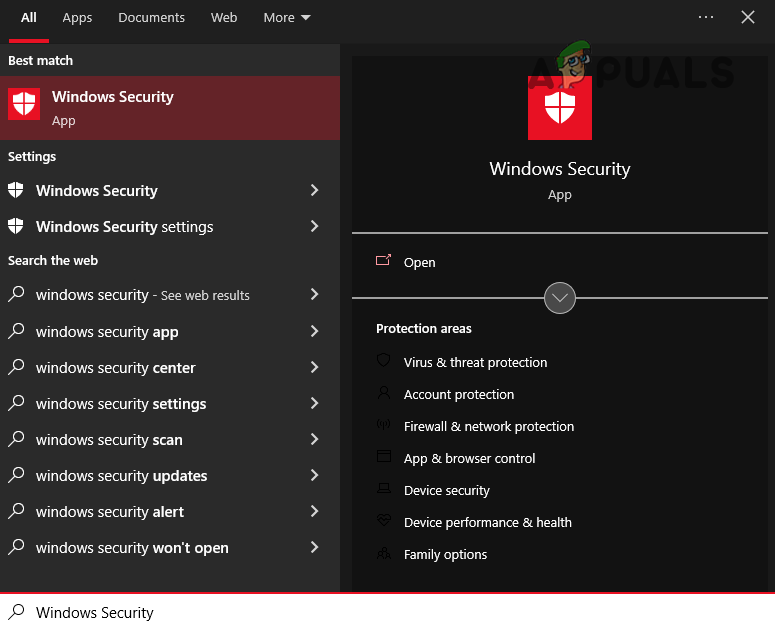
விண்டோஸ் பாதுகாப்பைத் திறக்கிறது
- விண்டோஸ் பாதுகாப்பு மெனுவில், கிளிக் செய்யவும் ஃபயர்வால் & நெட்வொர்க் பாதுகாப்பு.
- தேர்ந்தெடு ' ஃபயர்வால் மூலம் பயன்பாட்டை அனுமதிக்கவும் '.
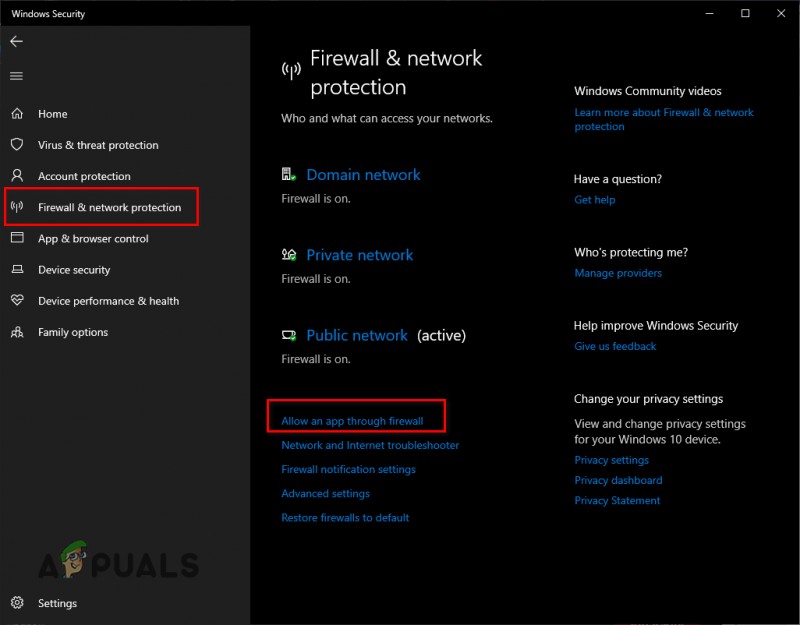
ஃபயர்வால் அமைப்புகளைத் திறக்கிறது
- தேர்ந்தெடு 'அமைப்புகளை மாற்ற'.
- பட்டியலை உருட்டவும் மற்றும் கண்டுபிடிக்கவும் நீராவி/காவிய விளையாட்டு துவக்கி மற்றும் மரியாதைக்காக .
- ஒரு போடு சரிபார்ப்பு குறி இந்த திட்டங்களுக்கு அடுத்ததாக.
- கிளிக் செய்யவும் சரி விதிவிலக்குகளை உருவாக்க.
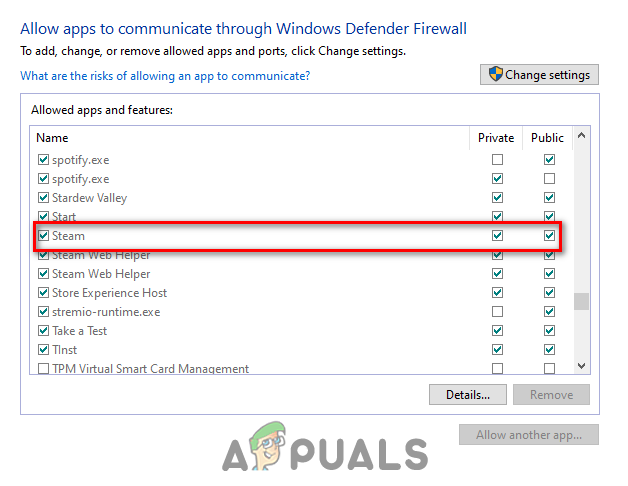
ஃபயர்வால் விதிவிலக்குகளைச் சேர்த்தல்
ஆப்ஸின் முழுப் பட்டியலையும் நீங்கள் ஸ்க்ரோல் செய்துவிட்டு, ஃபார் ஹானரைக் கண்டுபிடிக்க முடியவில்லை எனில், அதை நீங்கள் கைமுறையாக பட்டியலில் சேர்க்க வேண்டும்.
அவ்வாறு செய்ய, தேர்ந்தெடுக்கவும் 'மற்றொரு பயன்பாட்டை அனுமதியுங்கள்...' கீழே உள்ள விருப்பம். இது கோப்பு எக்ஸ்ப்ளோரரைத் திறக்கும், அங்கு நீங்கள் கண்டுபிடிக்க வேண்டும் .exe மரியாதைக்கான கோப்பு , இது விளையாட்டின் நிறுவல் இடத்தில் உள்ளது.
For Honor இன் .exe கோப்பைக் கண்டறிந்ததும், Windows Firewall மெனுவில் உள்ள பட்டியலில் அதைச் சேர்க்க, அதன் மீது இருமுறை கிளிக் செய்து, அதற்கு அடுத்ததாக ஒரு சரிபார்ப்பு அடையாளத்தைச் சேர்க்கவும்.
12. வட்டில் இலவச இடத்தை உருவாக்கவும்
ஹானர் நிறுவப்பட்ட வட்டில் சுமார் 100 ஜிபி இடத்தை எடுக்கும். உங்கள் வட்டு மொத்த சேமிப்பகத்தின் அளவைக் குறைவாகக் கொண்டிருந்தாலோ அல்லது அதில் பல புரோகிராம்களை நிறுவியிருந்தாலோ, அது மிகக் குறைந்த இடத்திலேயே இயங்கும்.
For Honor நிறுவப்பட்ட வட்டில் 25% அல்லது அதற்கும் குறைவான இடம் இருந்தால், For Honor வட்டில் தற்காலிக கோப்புகளை உருவாக்க சிரமப்படும். இந்த தற்காலிக கோப்புகள் மிகவும் முக்கியமானவை, ஏனெனில் அவை விளையாட்டை சரியாக செயல்பட அனுமதிக்கின்றன. எனவே இந்த தற்காலிக கோப்புகளை உருவாக்க போதுமான வட்டு இடம் இல்லை என்றால், அவை செயல்திறன் பிழைகளுக்கு வழிவகுக்கும்.
மேலும், குறைந்த வட்டு இடம் குறைந்த விர்ச்சுவல் நினைவகத்தையும் ஏற்படுத்துகிறது. உங்கள் பிசி உங்கள் டிஸ்க் இடத்தின் ஒரு பகுதியை கூடுதல் ரேமாகப் பயன்படுத்துகிறது, எனவே வட்டில் காலி இடம் இல்லை என்றால், ஃபார் ஹானர் போன்ற தீவிரமான நிரல்களை இயக்கத் தேவையான மெய்நிகர் நினைவகம் உங்கள் கணினியில் இருக்காது.
எனவே, File Explorerஐத் துவக்கி, For Honor இன்ஸ்டால் செய்யப்பட்ட வட்டில் 25% அல்லது அதற்கு மேற்பட்ட இலவச இடம் இருக்கிறதா என்று பார்க்கவும். 25% க்கும் குறைவான இடைவெளி இருந்தால், கீழே உள்ள உதவிக்குறிப்புகளைப் பின்பற்றவும் ஒரு வட்டு சுத்தம் செய்யவும் :
- துவக்கவும் கோப்பு எக்ஸ்ப்ளோரர்.
- செல்லுங்கள் இந்த பிசி பிரிவு.
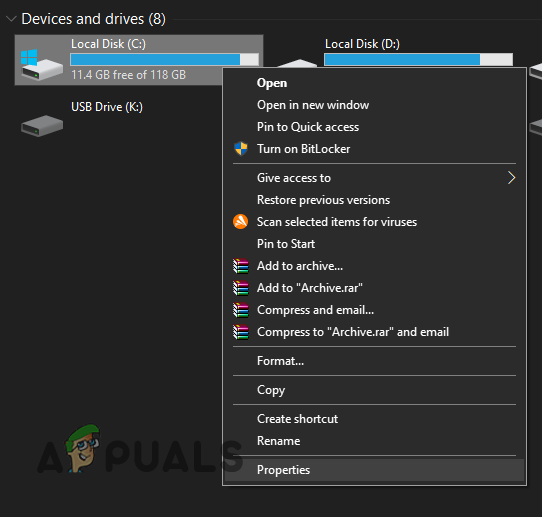
வட்டு பண்புகளைத் திறக்கிறது
- For Honor நிறுவப்பட்டுள்ள வட்டில் வலது கிளிக் செய்யவும்.
- தேர்ந்தெடு பண்புகள்.
- என்பதைத் தேர்ந்தெடுக்கவும் வட்டு சுத்தம் விருப்பம்.
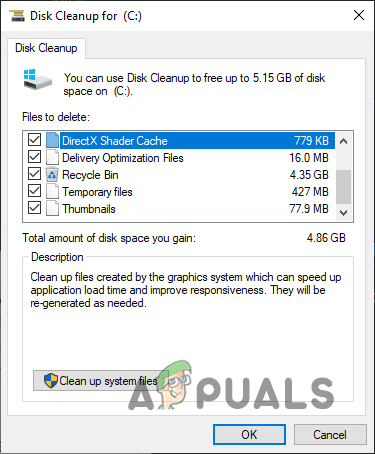
ஒரு வட்டு சுத்தம் செய்தல்
வட்டு சுத்தம் செய்யும் அம்சம் உங்கள் வட்டை ஸ்கேன் செய்ய சில நிமிடங்கள் எடுக்கும். ஸ்கேனிங் முடிந்ததும், அது கண்டறிந்த குப்பைக் கோப்புகளின் பட்டியலையும், ஒவ்வொரு குப்பைக் கோப்பும் உங்கள் வட்டில் எவ்வளவு இடத்தை எடுத்துக் கொள்கிறது என்பதையும் இது காண்பிக்கும். இந்த குப்பைக் கோப்புகளை நீக்குவதற்கு முன், பட்டியலில் முக்கியமான கோப்புறைகள்/கோப்புகள் எதுவும் இல்லை என்பதை உறுதிப்படுத்தவும். டிஸ்க் கிளீனப் அம்சம் சில நேரங்களில் உங்கள் பதிவிறக்கங்கள் கோப்புறையை குப்பையாகக் காட்டுகிறது, எனவே முக்கியமான கோப்பு/கோப்புறை எதுவும் தேர்ந்தெடுக்கப்படவில்லை என்பதை உறுதிப்படுத்தவும்.
நீங்கள் பட்டியலை ஸ்க்ரோல் செய்தவுடன், செக்மார்க்கைச் சேர்க்க, அவற்றுக்கு அடுத்துள்ள வெற்றுப் பெட்டியைக் கிளிக் செய்வதன் மூலம் குப்பைக் கோப்புகளை அகற்றவும். பின்னர், உங்கள் கணினியிலிருந்து அவற்றை நீக்க சரி என்பதைக் கிளிக் செய்யவும்.
13. பயன்பாட்டு மேலடுக்குகளை முடக்கு
NVIDIA GeForce Experience, Steam, Discord, AMD Radeon மற்றும் MSI Afterburner போன்ற பல்வேறு நிரல்களின் மேலடுக்குகள் நீங்கள் கேம்களை விளையாடும் போது பயன்படுத்த பயனுள்ள அம்சங்களை வழங்குகின்றன.
ஆனால் இந்த மேலடுக்குகள் ஒரு செலவில் வருகின்றன. அவர்கள் வளங்களை செயலற்ற முறையில் பயன்படுத்துவது மட்டுமல்லாமல், பிற நிரல்களுடன் மோதவும் முனைகிறார்கள். அவர்கள் ஒருவருக்கொருவர் முரண்படவும் முடியும். இது உங்கள் இயங்கும் நிரல்களில் பல சிக்கல்களை ஏற்படுத்தலாம், குறிப்பாக ஃபார் ஹானர் போன்ற பவர்-ஹங்கிரி கேம்களாக இருந்தால்.
எனவே, ஹானர் விளையாடும் போது அனைத்து ஆப்ஸ் மேலடுக்குகளையும் முடக்குவது புத்திசாலித்தனம். இது இந்த மேலடுக்குகள் கேமுடன் (அல்லது ஒன்றுக்கொன்று முரண்படும்) வாய்ப்புகளை நீக்கும், கேமின் FPS ஐ அதிகரிக்கும் மற்றும் முடக்கம்/தடுமாற்றங்கள் குறையும்.
14. GPU இயக்கிகளைப் புதுப்பிக்கவும்
வீடியோ கேம்களுக்கு வரும்போது கிராபிக்ஸ் கார்டு (ஜிபியு) பிசியின் மிக முக்கியமான அங்கமாகும். உங்கள் GPU இன் இயக்கிகள் காலாவதியானதாக இருந்தால், For Honor போன்ற கேம்கள் செயல்திறன் சிக்கல்களை சந்திக்கும்.
தவறாமல் செய்வது முக்கியம் GPU இயக்கிகளைப் புதுப்பிக்கவும் சமீபத்திய இயக்கிகள் ஃபார் ஹானர் போன்ற புதிய கேம்களுக்கு GPU ஐ மேம்படுத்துகிறது. இந்த கேம்களில் GPU சிறப்பாக செயல்பட இது அனுமதிக்கிறது. உங்கள் GPU இயக்கிகளை நீங்கள் நீண்ட காலமாகப் புதுப்பிக்கவில்லை என்றால், ஃபார் ஹானரில் நீங்கள் அனுபவிக்கும் தடுமாற்றங்கள், உறைதல்கள் அல்லது செயலிழப்புகளுக்கு அவை மூலக் காரணமாக இருக்கலாம்.
எனவே, GPU இயக்கிகளை சமீபத்திய பதிப்பிற்கு மேம்படுத்துவதே For Honor இன் செயல்திறன் சிக்கல்களை சரிசெய்வதற்கான தீர்வு. இதைச் செய்ய, உங்கள் GPU இன் சரியான மாதிரியைக் கண்டறிவதே முதல் படியாகும், எனவே நீங்கள் அதற்கான இயக்கிகளைக் கண்டறியலாம்.
உங்கள் GPU இன் மாதிரியைக் கண்டறிய, கீழே பட்டியலிடப்பட்டுள்ள படிகளைப் பின்பற்றவும்:
- ஒரே நேரத்தில் Windows Key + X ஐ அழுத்தவும், பின்னர் தேர்ந்தெடுக்கவும் சாதன மேலாளர்.
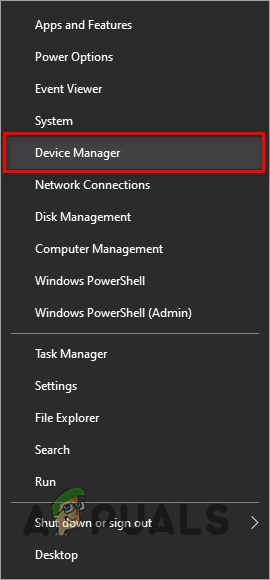
சாதன நிர்வாகியைத் திறக்கிறது
- அடுத்துள்ள அம்புக்குறியைக் கிளிக் செய்யவும் காட்சி அடாப்டர்கள்.
- தோன்றும் GPU இன் பெயரைக் கவனியுங்கள்.
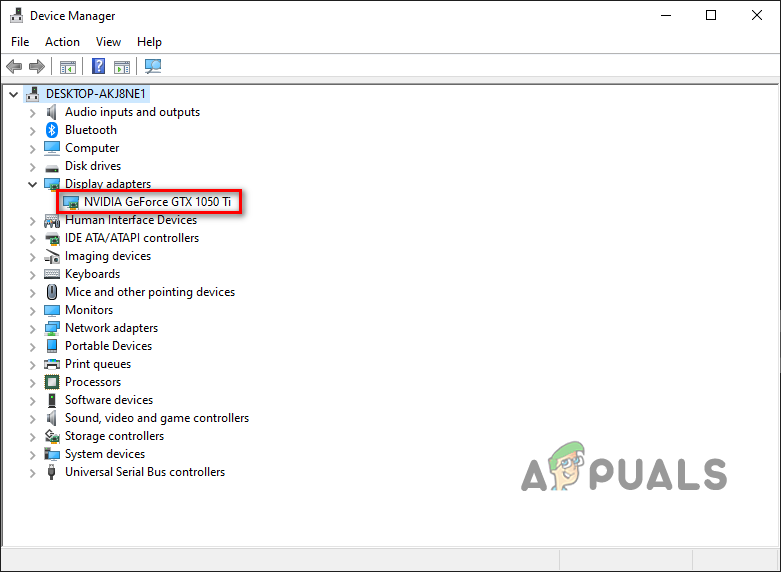
சாதன நிர்வாகியைப் பயன்படுத்தி GPU மாதிரியைக் கண்டறிதல்
டிஸ்ப்ளே அடாப்டர்கள் விருப்பத்தை விரிவாக்கும்போது காண்பிக்கப்படும் சாதனம் உங்கள் ஜி.பீ. எனவே உங்கள் GPU இன் சரியான மாதிரியை இப்போது நீங்கள் அறிவீர்கள், அதன் இயக்கிகளைத் தேட உங்களை அனுமதிக்கிறது.
ஆனால் டிஸ்ப்ளே அடாப்டர்களின் கீழ் உள்ள சாதனம் பெயரிடப்பட்டால் ' மைக்ரோசாஃப்ட் அடிப்படை காட்சி அடாப்டர் ', அப்படியானால் அது இல்லை உங்கள் GPU இன் உண்மையான பெயர். காட்சி அடாப்டர்கள் விருப்பம் மைக்ரோசாஃப்ட் அடிப்படை காட்சி அடாப்டரைக் காண்பிக்கும் போது, உங்கள் GPU இயக்கிகள் சரியாக நிறுவப்படவில்லை அல்லது முற்றிலும் காணவில்லை. எனவே, உங்கள் GPU மாதிரியைக் கண்டறிய பின்வரும் முறையைப் பயன்படுத்த வேண்டும்:
- ஒரே நேரத்தில் Windows Key + X ஐ அழுத்தவும், பின்னர் தேர்ந்தெடுக்கவும் சாதன மேலாளர்.
- அடுத்துள்ள அம்புக்குறியைக் கிளிக் செய்யவும் காட்சி அடாப்டர்கள்.
- வலது கிளிக் மைக்ரோசாஃப்ட் அடிப்படை காட்சி அடாப்டர்.
- கிளிக் செய்யவும் பண்புகள்.
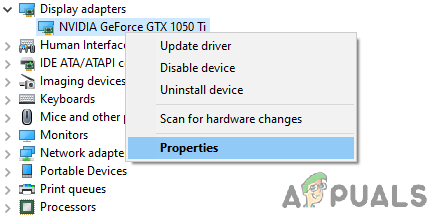
GPU பண்புகளைத் தேர்ந்தெடுப்பது
- செல்லவும் விவரங்கள் பிரிவு.
- கீழே உள்ள பட்டியலில் கிளிக் செய்யவும் 'சொத்து'
- தேர்ந்தெடு வன்பொருள் ஐடிகள்.
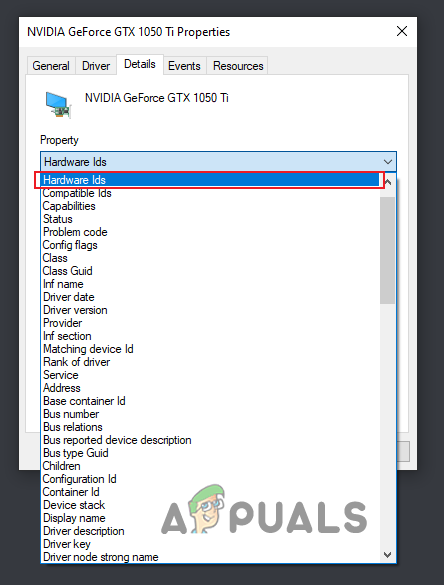
வன்பொருள் ஐடிகளைத் தேர்ந்தெடுப்பது
- 'மதிப்பு' என்பதன் கீழ் காட்டப்படும் உரையின் முதல் வரியை வலது கிளிக் செய்யவும்
- கிளிக் செய்யவும் நகலெடுக்கவும்.
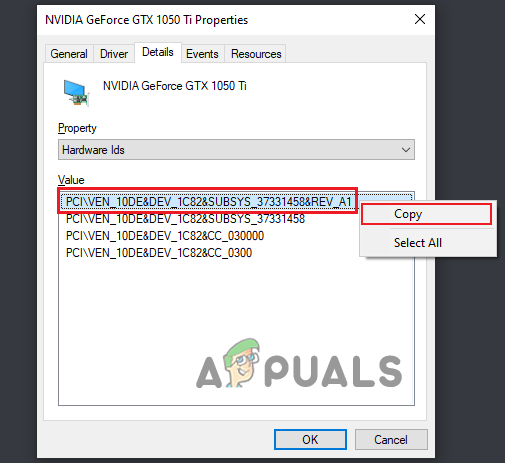
வன்பொருள் ஐடியை நகலெடுக்கிறது
- உன்னுடையதை திற உலாவி.
- உரையின் வரியை அதன் தேடல் பட்டியில் ஒட்டவும் மற்றும் Google ஐப் பயன்படுத்தி தேடவும்.
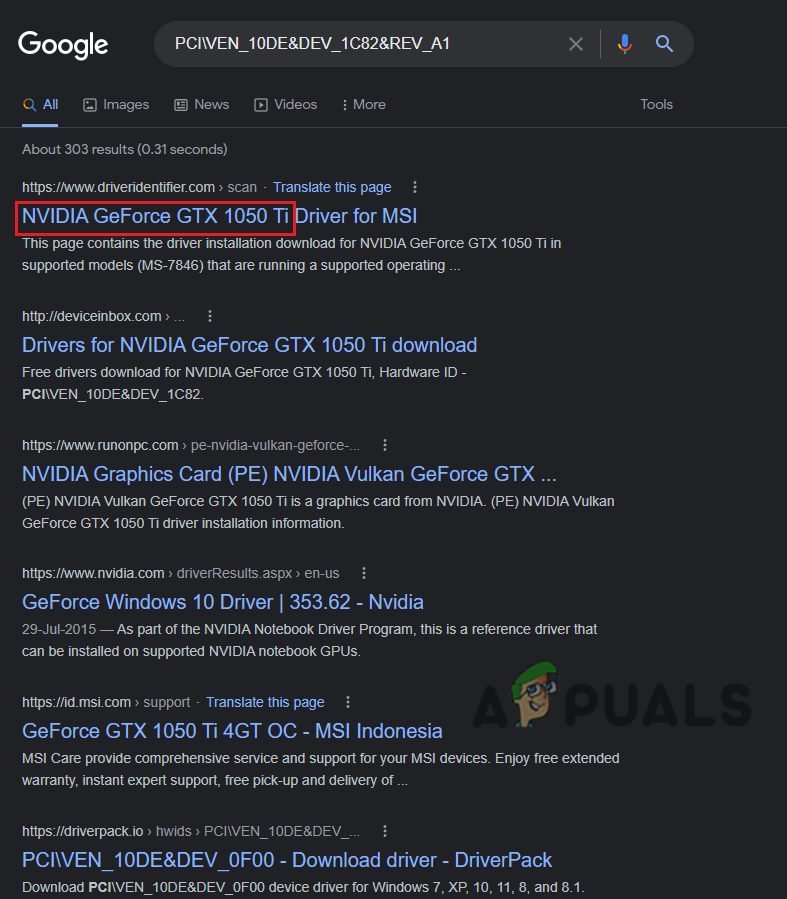
Google மூலம் GPU இன் பெயரைக் கண்டறிதல்
கூகுளில் இந்த உரையை நீங்கள் தேடும்போது, பல முடிவுகள் காண்பிக்கப்படும், இது உங்கள் GPU இன் உண்மையான மாதிரியைக் கண்டறிய உதவும்.
உங்கள் GPU இன் மாதிரியை நீங்கள் இப்போது அறிந்திருப்பதால், உங்கள் கணினியில் நிறுவப்பட்டுள்ள தற்போதைய GPU இயக்கிகளை நீக்குவதன் மூலம் அடுத்த கட்டத்திற்குச் செல்லலாம்.
நீங்கள் விரைவில் நிறுவும் புதியவற்றுடன் இந்த GPU இயக்கிகள் மோதக்கூடும் என்பதால் இதைச் செய்கிறோம். இந்த மோதல் GPU இல் செயலிழப்பை ஏற்படுத்தலாம், இது கடுமையான செயல்திறன் சிக்கல்களுக்கு வழிவகுக்கும்.
தற்போதைய GPU இயக்கிகளை நீக்க, நீங்கள் ஒரு நிரலைப் பயன்படுத்த வேண்டும் காட்சி இயக்கி நிறுவல் நீக்கி (DDU) . சொந்த விண்டோஸ் இயக்கி நிறுவல் நீக்கியை விட DDU ஐப் பயன்படுத்துவது சிறந்தது, ஏனெனில் பிந்தையது இயக்கிகளைத் துடைக்க முயற்சிக்கும் போது மீதமுள்ள கோப்புகளை விட்டுச் செல்வதில் பெயர் பெற்றது. இந்த எச்சக் கோப்புகள் நீங்கள் நிறுவும் புதிய இயக்கிகளில் கடுமையான சிக்கல்களை ஏற்படுத்தலாம்.
DDU ஐப் பதிவிறக்க, செல்க இந்த இணையதளம் பக்கத்தின் கீழே உள்ள பதிவிறக்க பொத்தானைக் கிளிக் செய்யவும். நீங்கள் DDU ஐ நிறுவிய பிறகு, அடுத்த படி உங்கள் கணினியை பாதுகாப்பான பயன்முறையில் துவக்கவும் . பாதுகாப்பான பயன்முறையானது அனைத்து அத்தியாவசிய நிரல்கள் மற்றும் சேவைகளை முடக்கும், இயக்கி அகற்றும் செயல்முறை முடிந்தவரை பாதுகாப்பாக நடைபெறுவதை உறுதி செய்யும்.
உங்கள் கணினியை பாதுகாப்பான பயன்முறையில் துவக்க, இந்தப் படிகளைப் பின்பற்றவும்:
- விண்டோஸ் விசையை அழுத்தி வலது கிளிக் செய்யவும் பவர் ஐகான் (கீழே இடது).
- ஷிப்ட் கீயை பிடித்து கிளிக் செய்யவும் மறுதொடக்கம்.
- தேர்ந்தெடு சரிசெய்தல் > மேம்பட்ட விருப்பங்கள்.
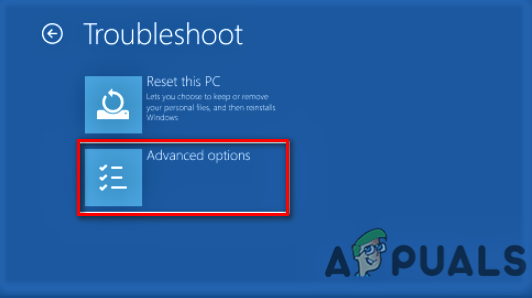
மேம்பட்ட விருப்பங்கள்
- தேர்ந்தெடு தொடக்க அமைப்புகள்.
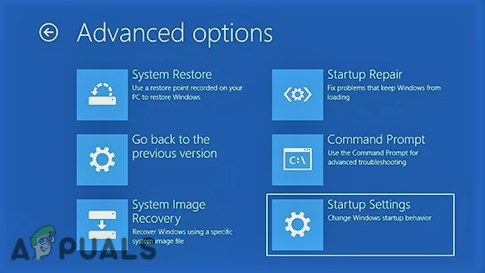
தொடக்க அமைப்புகளைத் தேர்ந்தெடுப்பது
- அழுத்துவதன் மூலம் உங்கள் கணினியை பாதுகாப்பான பயன்முறையில் துவக்கவும் F5.
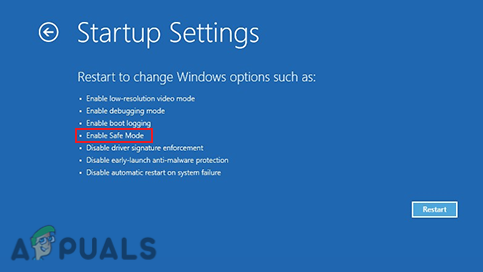
பாதுகாப்பான பயன்முறையைத் தேர்ந்தெடுப்பது
இப்போது உங்கள் கணினி பாதுகாப்பான பயன்முறையில் துவக்கப்பட்டுள்ளது, நாங்கள் இயக்கி அகற்றும் செயல்முறையைத் தொடங்கலாம். DDU ஐ துவக்கி சாதன வகையை GPU க்கு அமைக்கவும். அதன் பிறகு, உங்கள் GPU (NVIDIA அல்லது AMD) பிராண்டைத் தேர்ந்தெடுக்கவும். பின்னர் நீங்கள் கிளிக் செய்யலாம் ' சுத்தம் செய்து மீண்டும் தொடங்கவும் ” உங்கள் கணினியிலிருந்து தற்போதைய GPU இயக்கிகளை அழிக்கத் தொடங்க மேல் இடதுபுறத்தில் உள்ள விருப்பம்.

DDU ஐப் பயன்படுத்தி GPU இயக்கிகளை அகற்றுதல்
சில நிமிடங்களுக்குப் பிறகு, உங்கள் கணினி தானாகவே மறுதொடக்கம் செய்யப்படும். கணினியிலிருந்து இயக்கிகள் வெற்றிகரமாக அழிக்கப்பட்டதை இது குறிக்கும். நீங்கள் இப்போது செய்ய வேண்டியது உங்கள் GPU உற்பத்தியாளரின் இணையதளத்திற்குச் சென்று உங்கள் கிராபிக்ஸ் கார்டுக்கான சமீபத்திய இயக்கியை நிறுவுவதுதான்.
என்விடியா டிரைவர்களுக்கு, செல்க இது இணையதளம். உங்கள் GPU மாதிரியைத் தேர்ந்தெடுத்து கிளிக் செய்ய பட்டியல்களைப் பயன்படுத்தவும் 'தேடல்' சமீபத்திய இயக்கிகளைக் கண்டறிய.
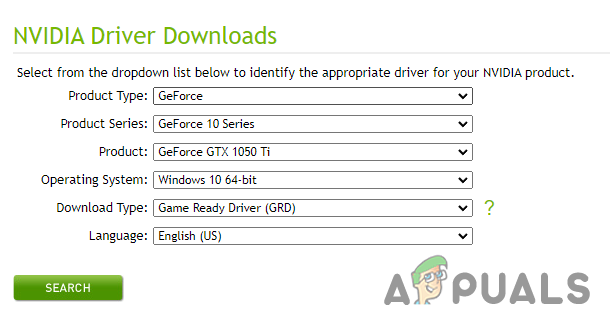
என்விடியா இயக்கிகளைப் பதிவிறக்குகிறது
AMD இயக்கிகளுக்கு, செல்க இது இணையதளம். உங்கள் GPU மாதிரியைத் தேர்ந்தெடுத்து கிளிக் செய்ய பட்டியல்களைப் பயன்படுத்தவும் 'சமர்ப்பி' சமீபத்திய இயக்கிகளைக் கண்டறிய.
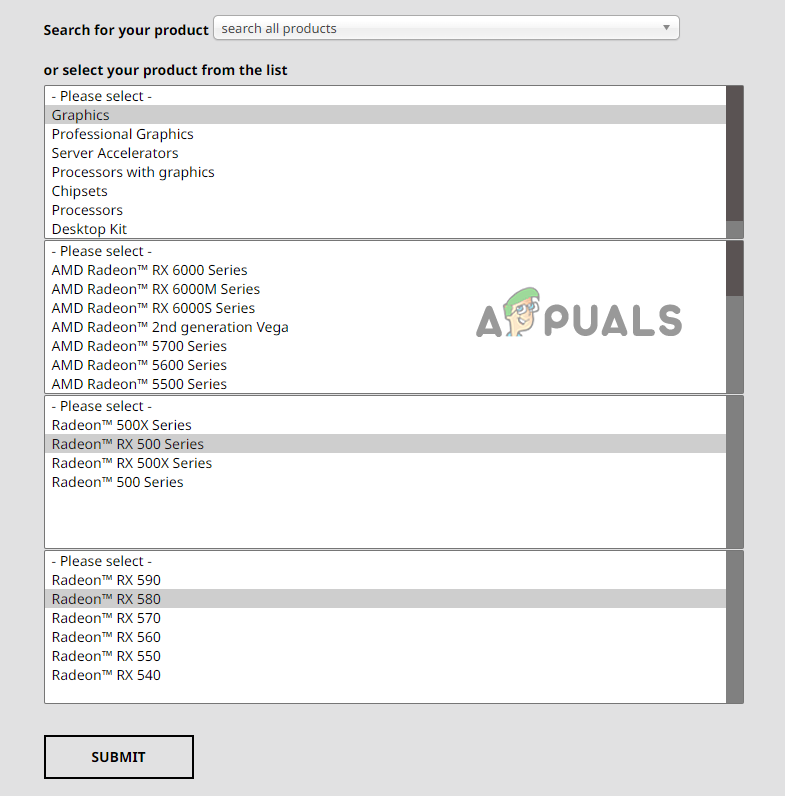
AMD இயக்கிகளைப் பதிவிறக்குகிறது
இயக்கி கோப்பைப் பதிவிறக்கிய பிறகு, இயக்கி நிறுவல் செயல்முறையைத் தொடங்க அதன் மீது இருமுறை கிளிக் செய்யவும். என்பதைத் தேர்ந்தெடுக்கவும் 'எக்ஸ்பிரஸ்' இயக்கிகளை விரைவாக நிறுவ நிறுவல் விருப்பம்.
15. விண்டோஸ் புதுப்பிக்கவும்
உங்கள் கணினியில் நிறுவப்பட்ட விண்டோஸ் நீண்ட காலமாக புதுப்பிக்கப்படாமல் இருந்தால், அது For Honor இல் நீங்கள் அனுபவிக்கும் செயல்திறனுக்கு பங்களிக்கும்.
நீங்கள் விண்டோஸின் மிகவும் காலாவதியான பதிப்பைப் பயன்படுத்தும்போது, அது பல சிக்கல்களை ஏற்படுத்துகிறது, அதில் மோசமானது இணக்கத்தன்மை சிக்கல்கள் மற்றும் நெட்வொர்க் சிக்கல்கள். உங்கள் நெட்வொர்க் டிரைவர்களால் நெட்வொர்க் சிக்கல்கள் எழுகின்றன.
உங்கள் நெட்வொர்க் டிரைவர்களுக்கான புதுப்பிப்புகள் விண்டோஸ் புதுப்பிப்புகளில் சேர்க்கப்பட்டுள்ளன. எனவே விண்டோஸ் அப்டேட் ரத்து செய்யப்பட்டால், நெட்வொர்க் டிரைவர் அப்டேட்டும் நிராகரிக்கப்படும். இது காலாவதியான நெட்வொர்க் டிரைவர்களை உருவாக்குகிறது, இது ஃபார் ஹானர் போன்ற மல்டிபிளேயர் கேம்களில் இணைப்பு சிக்கல்களுக்கு வழிவகுக்கிறது.
எனவே நீங்கள் உறுதி செய்ய வேண்டும் உங்கள் விண்டோஸ் புதுப்பிக்கப்படுகிறது ஓரளவு வழக்கமாக. ஒவ்வொரு முறை புதுப்பித்தலும் நீங்கள் புதுப்பிக்க வேண்டியதில்லை, ஆனால் OS ஐ எப்போதாவது ஒருமுறை புதுப்பிக்க அனுமதிக்க வேண்டும்.
விண்டோஸை சமீபத்திய பதிப்பிற்குப் புதுப்பிக்க, இந்தப் படிகளைப் பின்பற்றவும்:
- விண்டோஸ் விசையை அழுத்தவும், தட்டச்சு செய்யவும் அமைப்புகள், மற்றும் enter ஐ அழுத்தவும்
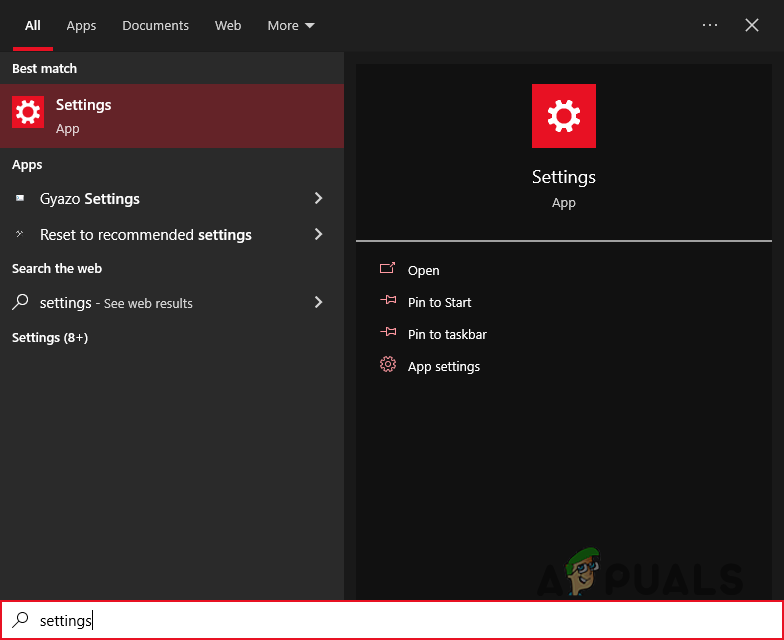
அமைப்புகளைத் திறக்கிறது
- என்பதைத் தேர்ந்தெடுக்கவும் புதுப்பிப்புகள் & பாதுகாப்பு விருப்பம்.
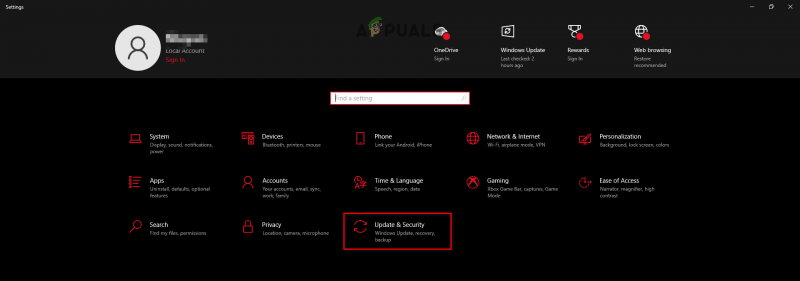
புதுப்பிப்புகள் மற்றும் பாதுகாப்பு மெனுவைத் திறக்கிறது
- தேர்ந்தெடு 'புதுப்பிப்புகளைச் சரிபார்க்கவும்'.
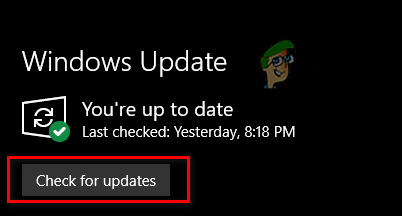
விண்டோஸ் புதுப்பிக்கிறது
'புதுப்பிப்புகளை சரிபார்க்கவும்' விருப்பத்தை கிளிக் செய்த பிறகு Windows ஏதேனும் புதுப்பிப்புகளைக் கண்டால், அது உங்களுக்குத் தெரிவித்து புதிய பதிப்பை நிறுவுவதற்கான விருப்பத்தை உங்களுக்கு வழங்கும். விண்டோஸ் புதுப்பிப்பு முடிந்ததும், இணக்கத்தன்மை மற்றும் நெட்வொர்க் டிரைவர் சிக்கல்கள் சரி செய்யப்பட வேண்டும்.
16. தேவையற்ற சாதனங்களைத் துண்டிக்கவும்
எங்கள் கணினியுடன் இணைக்கும் சாதனங்கள் அவற்றின் சொந்த ஃபார்ம்வேருடன் வருகின்றன. உங்களுக்கு ஏற்கனவே தெரியாவிட்டால், பெரிஃபெரலின் ஃபார்ம்வேர் அதன் ஒருங்கிணைந்த மென்பொருளாகும், இது சரியாக செயல்பட உதவுகிறது.
உங்கள் கணினியுடன் ஒரே நேரத்தில் பல சாதனங்கள் இணைக்கப்பட்டிருந்தால், வெவ்வேறு சாதனங்களின் ஃபார்ம்வேர்களுக்கு இடையே மோதல் இருக்கலாம். ஃபார்ம்வேரின் இந்த மோதல் தீவிர செயல்திறன் பிழைகளை ஏற்படுத்தும். எனவே ஃபார் ஹானரில் நீங்கள் தடுமாற்றங்கள், உறைதல்கள் அல்லது பிரேம் வீழ்ச்சிகளை சந்திப்பதற்கு உங்கள் சாதனங்கள் மற்றொரு காரணமாக இருக்கலாம்.
இந்தச் சிக்கலை ஏற்படுத்தும் புறம் (ஏதேனும் இருந்தால்) கண்டுபிடிக்க, உங்கள் மவுஸ் மற்றும் கீபோர்டைத் தவிர்த்து, உங்கள் கணினியிலிருந்து அனைத்து சாதனங்களையும் துண்டிக்கவும். அனைத்து கன்ட்ரோலர்கள், ஹெட்செட்கள், இரண்டாவது/மூன்றாவது மானிட்டர்கள், மைக்குகள், வெப்கேம்கள் போன்றவற்றை அகற்றவும்.
இந்த தேவையற்ற உபகரணங்களை நீக்கிய பிறகு, For Honor ஐ துவக்கி, தடுமாற்றங்கள்/பிரேம் துளிகள் குறைந்துள்ளதா என்று பார்க்கவும். அவர்கள் இருந்தால், சாதனங்களில் ஒன்று இந்த சிக்கல்களை ஏற்படுத்துகிறது.
செயல்திறன் சிக்கல்களுக்குக் காரணமான புறம் எது என்பதைத் தீர்மானிப்பதே உங்கள் வேலை. இதைக் கண்டுபிடிக்க, நீங்கள் தனித்தனியாக சாதனங்களை மீண்டும் இணைக்க வேண்டும். ஒவ்வொரு முறையும் நீங்கள் ஒரு புதிய புறத்தை இணைக்கும்போது, விளையாட்டைத் திறந்து அதன் செயல்திறனைப் பாருங்கள்.
தடுமாற்றங்கள்/உறைவுகள் திரும்பும் போது, உங்கள் கணினியுடன் நீங்கள் கடைசியாக இணைத்துள்ள சாதனம்தான் சிக்கல்களை ஏற்படுத்துகிறது. இந்த பிழைகளை உருவாக்குவதை புறநிலை நிறுத்த, அதன் இயக்கிகளை புதுப்பிக்கவும் அல்லது மீண்டும் நிறுவவும்.






















